Domanda
Problema: come correggere l'errore AAM Updates Notifier.exe su Windows?
Ho notato che dal 14 febbraio il mio laptop ha iniziato a funzionare in modo insolito. Alcune app non rispondono. Inoltre, ho iniziato a ricevere il seguente messaggio di errore "AAM Update Notifier Application ha smesso di funzionare" in modo casuale.
Risposta risolta
AAM Updates Notifier.exe è un file che appartiene ai pacchetti software Adobe Acrobat o Adobe Photoshop Elements 10.[1] È di proprietà, firmato digitalmente e gestito da Adobe Systems, un gigante della tecnologia che sviluppa prodotti software per il web design. Adobe Acrobat insieme alla sua parte integrante AAM Updates Notifier.exe è responsabile della gestione dei file PDF (Portable Document Format). Il software consente di visualizzare, creare, stampare e manipolare in altro modo i file PDF.
Poiché abbiamo già stabilito che il file AAM Updates Notifier.exe non è essenziale per le prestazioni del sistema operativo Windows, può essere utilizzato sia modificato che eliminato. Tuttavia, potresti influenzare negativamente le prestazioni di Adobe Acrobat o di altri prodotti Adobe.
Secondo i rapporti delle persone, questo file causa problemi abbastanza frequentemente. Potrebbe generare un errore dicendo che AAM Updates Notifier.exe è mancante o ha smesso di funzionare quando si tenta di avviare app casuali. Inoltre, questo file può essere segnalato come un problema negli avvisi pop-up visualizzati dal Centro notifiche di Windows.
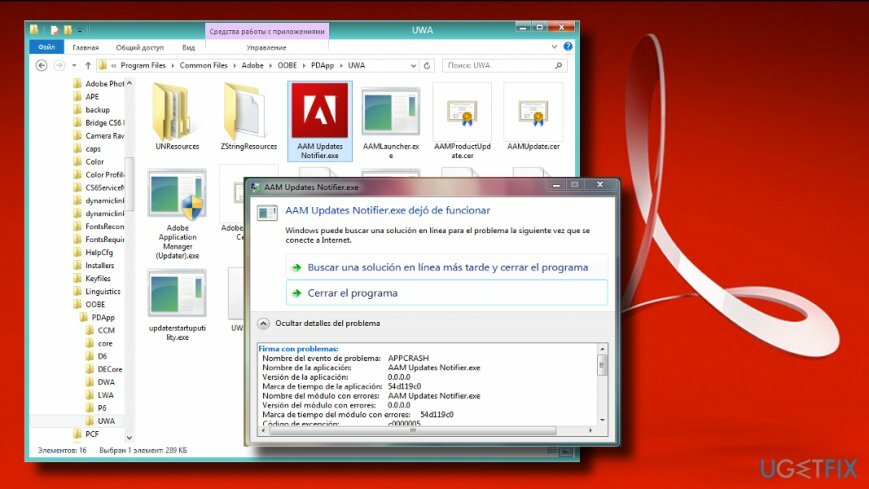
Errore dell'applicazione AAM Updates Notifier.exe
Impossibile trovare AAM Updates Notifier.exe
AAM Updates Notifier.exe non riuscito
AAM Updates Notifier.exe non è un'applicazione Win32 valida
AAM Updates Notifier.exe ha riscontrato un problema e doveva essere chiuso
In questo caso, puoi provare a reinstallare o aggiornare Adobe Acrobat e altri prodotti di proprietà di questa azienda. Se non ha funzionato, vai a C:\\Programmi\\File comuni\\Adobe e cerca il file AAM Updates Notifier.exe difettoso nella directory OOBE. Se il file si trova in questa posizione, potrebbe essere necessario disinstallare completamente Abobe poiché potrebbe essere incompatibile con la versione del sistema operativo[2] che è attualmente in esecuzione sul tuo PC.
Tuttavia, a volte questo file viene indicato come virus AAM Updates Notifier.exe. Secondo files.net,[3] presenta una valutazione di sicurezza del 21% pericoloso. Significa che potrebbe essere un bersaglio per gli hacker. In questo caso, il processo AAM Updates Notifier.exe può mascherare malware o una grave infezione informatica. Se hai dei dubbi sul fatto che l'errore AAM Updates Notifier.exe sia causato da un virus o, ad esempio, conflitti software, ti consigliamo vivamente di eseguire una scansione completa del sistema con ReimageLavatrice Mac X9 per rimuovere il malware.
Nel caso in cui il sistema risultasse privo di virus, ti consigliamo di provare le seguenti soluzioni:
Aggiorna i prodotti Adobe
Per riparare il sistema danneggiato, è necessario acquistare la versione con licenza di Reimage Reimage.
Per avviare questa attività, dovrai scoprire quali app di proprietà di Abobe sono attualmente in esecuzione sul tuo PC. A questo scopo, dovresti aprire Pannello di controllo e controlla l'elenco delle tue app sotto App e funzionalità.
Dopo la ricerca, vai al sito Web ufficiale di Adobe facendo clic su questo link e scarica direttamente gli aggiornamenti necessari. Assicurati che il file .exe analizzato sia correlato principalmente ad Adobe Acrobat e Photoshop, quindi assicurati di aggiornare queste due app in primo luogo.
Disinstalla PoserContent2012
Per riparare il sistema danneggiato, è necessario acquistare la versione con licenza di Reimage Reimage.
Secondo gli esperti IT, il pacchetto Abobe Acrobat potrebbe non corrispondere a PoserContent2012. Quest'ultimo è spesso classificato come un programma potenzialmente indesiderato (PUP) dagli specialisti della sicurezza informatica. Pertanto, potrebbe contenere alcuni pezzi di file dannosi. Per rimuovere questa app, puoi eseguire una scansione con ReimageLavatrice Mac X9 oppure procedi come segue:
- premere Tasto Windows + I aprire Impostazioni.
- Aprire App e scorri verso il basso per trovare PoserContent2012. Fare clic una volta.
- Selezionare Disinstalla.
- In alternativa, puoi aprire Pannello di controllo -> Programmi e funzionalità.
- Controlla le app ed elimina PoserContent2012 se rilevato.
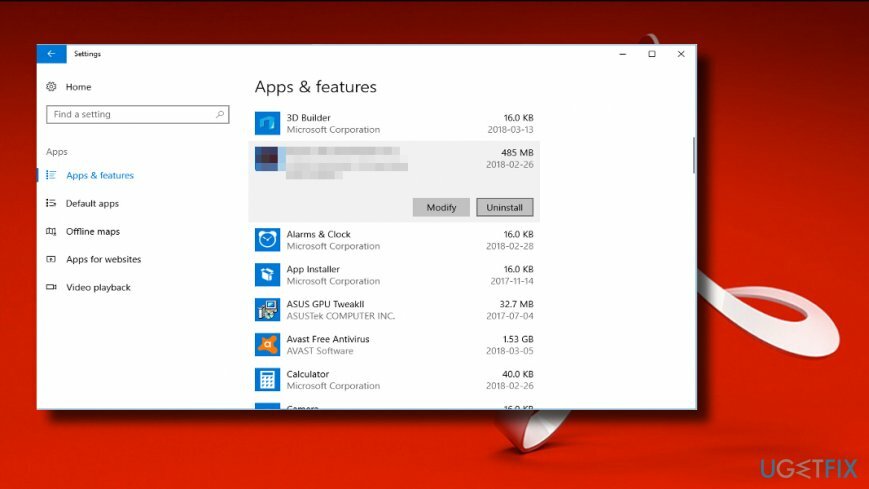
Aggiorna Windows
Per riparare il sistema danneggiato, è necessario acquistare la versione con licenza di Reimage Reimage.
Gli aggiornamenti automatici di Windows contengono aggiornamenti software e patch. Pertanto, se uno dei metodi sopra forniti ha aiutato a correggere l'errore AAM Updates Notifier.exe, provare a installare tutti gli aggiornamenti possibili:
- premere Tasto Windows + I aprire Impostazioni.
- Aprire Aggiornamenti e sicurezza sezione.
- Clic Controlla gli aggiornamenti pulsante e attendere.
- Tutti gli aggiornamenti disponibili verranno installati automaticamente, ma non dimenticare di riavviare il sistema per completare l'installazione.
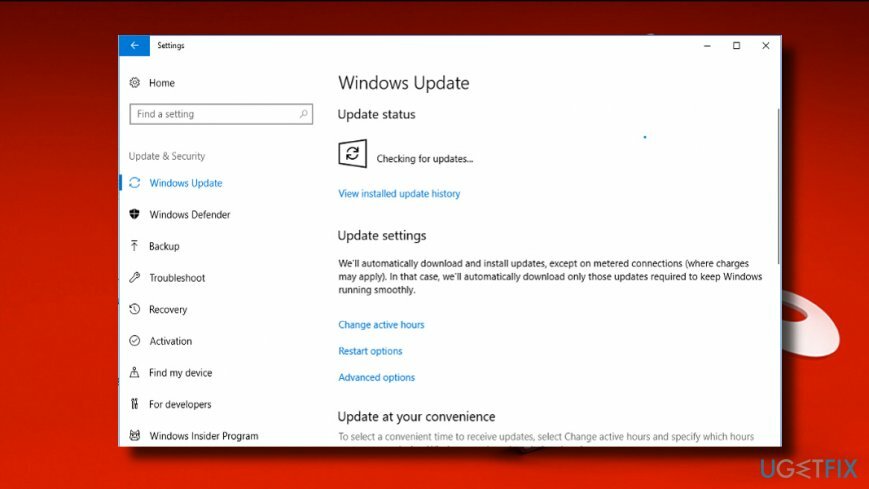
Esegui comandi SFC e DISM
Per riparare il sistema danneggiato, è necessario acquistare la versione con licenza di Reimage Reimage.
- Fare clic con il tasto destro su Tasto Windows aprire Menù sbarra.
- Selezionare Prompt dei comandi (amministratore).
- Clic sì sull'UAC per procedere.
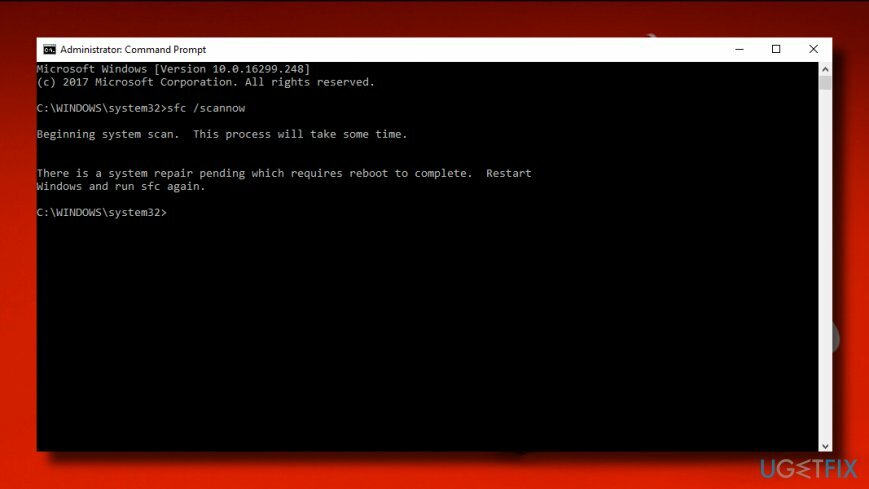
- Ora digita i seguenti comandi uno per uno. Per eseguirli, fare clic su accedere dopo:
dism.exe /online /cleanup-image /scanhealth
dism.exe /online /cleanup-image /restorehealth
sfc /scannow
Ripara automaticamente i tuoi errori
Il team di ugetfix.com sta cercando di fare del suo meglio per aiutare gli utenti a trovare le migliori soluzioni per eliminare i loro errori. Se non vuoi lottare con le tecniche di riparazione manuale, usa il software automatico. Tutti i prodotti consigliati sono stati testati e approvati dai nostri professionisti. Gli strumenti che puoi utilizzare per correggere l'errore sono elencati di seguito:
Offerta
fallo ora!
Scarica correzioneFelicità
Garanzia
fallo ora!
Scarica correzioneFelicità
Garanzia
Se non sei riuscito a correggere il tuo errore utilizzando Reimage, contatta il nostro team di supporto per ricevere assistenza. Per favore, facci sapere tutti i dettagli che ritieni dovremmo sapere sul tuo problema.
Questo processo di riparazione brevettato utilizza un database di 25 milioni di componenti che possono sostituire qualsiasi file danneggiato o mancante sul computer dell'utente.
Per riparare il sistema danneggiato, è necessario acquistare la versione con licenza di Reimage strumento di rimozione malware.

Accesso privato a Internet è una VPN che può impedire al tuo provider di servizi Internet, il governo, e terze parti dal tracciamento online e ti consentono di rimanere completamente anonimo. Il software mette a disposizione server dedicati per torrenting e streaming, garantendo prestazioni ottimali e non rallentandoti. Puoi anche aggirare le restrizioni geografiche e visualizzare servizi come Netflix, BBC, Disney+ e altri servizi di streaming popolari senza limitazioni, indipendentemente da dove ti trovi.
Gli attacchi di malware, in particolare i ransomware, sono di gran lunga il pericolo maggiore per le tue immagini, i tuoi video, i tuoi file di lavoro o di scuola. Poiché i criminali informatici utilizzano un robusto algoritmo di crittografia per bloccare i dati, non possono più essere utilizzati fino a quando non viene pagato un riscatto in bitcoin. Invece di pagare gli hacker, dovresti prima provare a usare un'alternativa recupero metodi che potrebbero aiutarti a recuperare almeno una parte dei dati persi. Altrimenti, potresti anche perdere i tuoi soldi, insieme ai file. Uno dei migliori strumenti in grado di ripristinare almeno alcuni dei file crittografati: Recupero dati professionale.